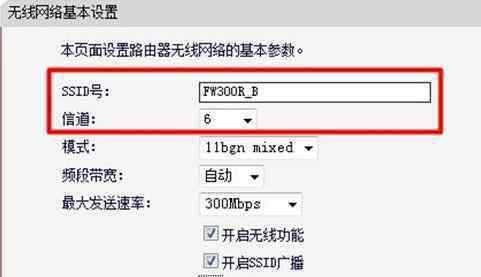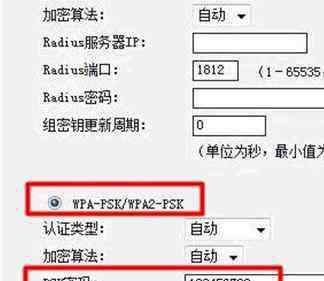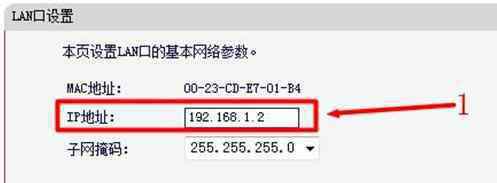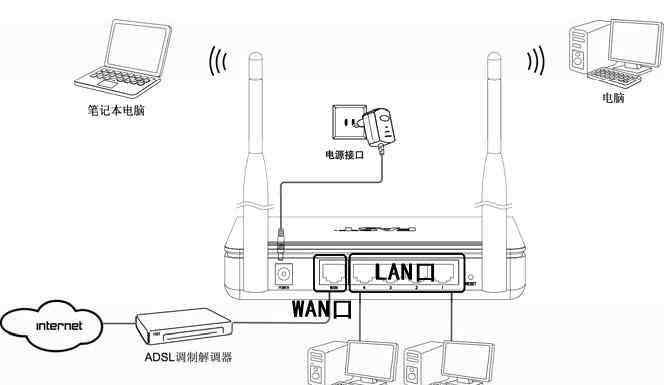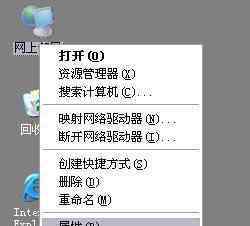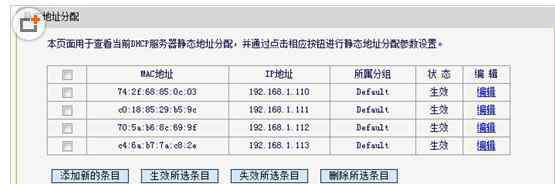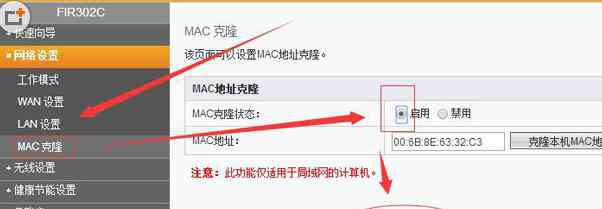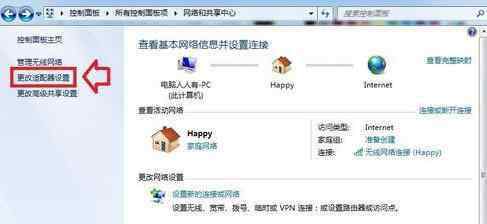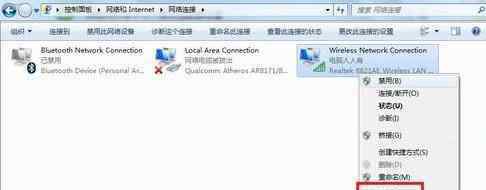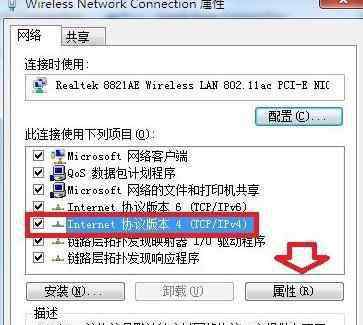D-Link在有线/无线家庭网络上,以优质、简易使用并获无数国际奖项肯定之产品,在此领域上领先超群。但是也还有不少用户是不知道dlink设置交换机怎么样的。本站小编为大家分享了具体操作方法,希望能帮助到大家。
dlink设置交换机方法参考如下:
首先,先介绍一下配置步骤:
1、更改LAN口IP;
2、关闭DHCP服务器;
3、配置无线AP;
4、设备连接。然后这台无线路由器就可以当成交换机来使用了。
更改LAN口IP
更改说明:
D-Link DIR 600无线路由器的LAN口默认IP地址是192.168.0.1,如果原来的网络中有设备也使用了192.168.0.1这个IP地址,则需要把D-Link DIR 600无线路由器的LAN口IP地址更改为局域网中一个未被使用的IP地址;如果局域网中没有设备使用该IP地址,则可以不用更改。
更改方法:
1、在D-Link DIR 600无线路由器的管理界面中,点击“设置”——>“网络设置”——>在“路由器IP地址”后面进行更改(本例更改为192.168.0.100)——>点击“保存设定”。
2、在弹出的对话框中点击“确定”
3、点击“确定”后,路由器会自动重启,重启完成后可以用新的管理地址登录管理界面。
关闭DHCP服务器:
点击点击“设置”——>“网络设置”——>“启用DHCP服务”选择:关闭——>点击“保存生效”。
配置无线AP:
配置说明:
需要把D-Link DIR 600无线路由器的无线网络配置为无线AP模式,这样无线网络也可以成为交换机的无线接入点。
配置方法:
点击“设置”——>“无线设置”——>“无线工作模式”选择:AP模式——>点击“保存设定”。
设备连接:
完成以上的配置后,需要把D-Link DIR 600无线路由器连接到局域网中,注意在原来的网络中的网线一定要插在D-Link DIR 600路由器的LAN接口上面,也就是当成交换机用时,WAN口是不能使用的。
关于d-link交换机配置在端口聚合的操作
1、从web界面进入设备d-link交换机配置页面,单击configuration看到下面界面。
怎么设置dlink交换机 dlink交换机配置浅析
2、单击add按钮来增加一个聚合组,如下图。
怎么设置dlink交换机 dlink交换机配置浅析
group id设为1;
groupname输入dunk,
state选enable,
type选static,
master port和member unit选项不变,在portmap中选择1, 2为聚合组成员单击apply完成设置。
这时pc1和pc2互相ping不能通,需要在des-3226s上同样进行聚合配置,配置界面和dgs-3312sr相同。
两台d-link交换机配置完成后,两台pc能ping通。这时你可以通过二层监测和统计功能来查看聚合组成员数据流量,你会发现总是从其中的一个端口发出去,而没有实现负载均衡。这是因为3226s的聚合是不支持负载均衡的。
拔掉其中的任何一根网线,观察聚合组成员端口的情况,会发现通信正常,但显示被拔掉网线的端口已经失效。
完成上述实验后,可以在堆叠组中进行跨交换机的ports trunking可以把堆叠组中不同交换机中的端口划到同一vlan中,方法同上。
dlink设置交换机的解决方法就这么简单了,大家学会了没有呢,按照教程来操作,要是还不会就多浏览几遍教程。
1.《dlink交换机 dlink设置交换机》援引自互联网,旨在传递更多网络信息知识,仅代表作者本人观点,与本网站无关,侵删请联系页脚下方联系方式。
2.《dlink交换机 dlink设置交换机》仅供读者参考,本网站未对该内容进行证实,对其原创性、真实性、完整性、及时性不作任何保证。
3.文章转载时请保留本站内容来源地址,https://www.lu-xu.com/keji/496711.html